5、按CTRL+Enter,将路径变成选区,然后新建一个图层,按D切换到黑/白颜色,按ALT+DEL填充当前选区,黑色的底盘出现了……然后菜单命令:选择-〉修改-〉收缩选区,10px。

6、然后CTRL+ALT+D羽化,10px(其实这里面说的一切参数你都可以看着办),CTRL+SHIFT+I反选,CTRL+U调出色相/饱和度对话框(啊哈,Path/HSB 大法中的HSB),将明度调到+88。这一步将叶边和中间的色彩产生一谢变化。

7、注意叶脉的形状哦。错开。

8、把路径转换成选区后,又来羽化。好好记住这个快捷健吧。CTRL+ALT+D。
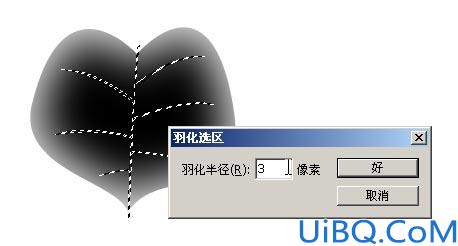








 加载中,请稍侯......
加载中,请稍侯......
精彩评论